안녕하세요 김농부입니다^^
오늘 포스팅할 내용은 포토샵을 활용한 "누끼"인데요!
누끼를 따는 방법은 아주 다양하지만 그 중에서 가장 간단하고 쉬운 방법을 설명드리려고 합니다 :)
누끼가 뭔가요?
누끼란 시각 디자인에서 많이 사용하는 용어입니다. 원본 이미지에서 피사체만 배경으로부터 분리시키기 위해 외곽선을 따는 것 입니다.
바로 본론으로 들어가보도록 하겠습니다.
우선 개체 선택 도구를 이용하는 방법을 먼저 안내 해드리겠습니다.
1. 포토샵 실행 후 이미지를 불러온다.
우선 원하는 이미지를 선택해 불러와주세요.

2. 허용치 조절
W 키를 눌러 자동선택도구를 선택 후 , 허용치 부분 설정을 하고, 원하는 부분을 클릭하여 선택한다. (허용치가 크면 클 수록 더 많은 영역이 잡히게 됩니다.)


이후 키보드의 Del 키를 눌러 제거해주면 깔끔하게 끝!
위의 방법은 "자동선택도구를 활용한 누끼따기" 입니다.
이어서, 자동선택 도구가 아닌 선택메뉴의 색상범위를 이용한 누끼따기 방법입니다.
1. 색상범위 열기
원하는 사진을 불러온 후 선택 메뉴의 색상범위를 클릭한다.

2. 색상범위 조절
색상범위에서 허용양을 조절하고 확인 버튼을 누른다.(여기서 허용량은 색상의 범위를 얼마나 잡을것인가를 설정하시면 됩니다.)
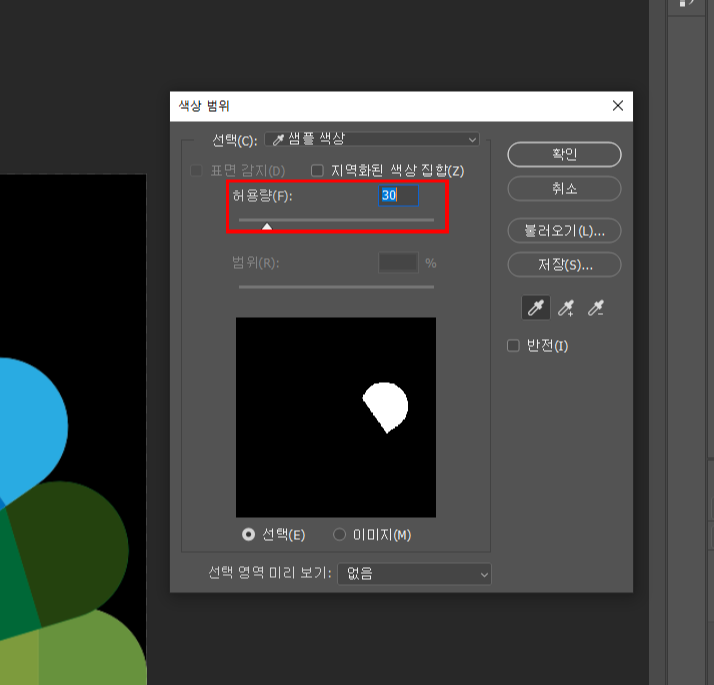
3. 잡힌 영역체크
이후 영역이 잡힌부분을 확인한 후 편집을 하시면 됩니다.
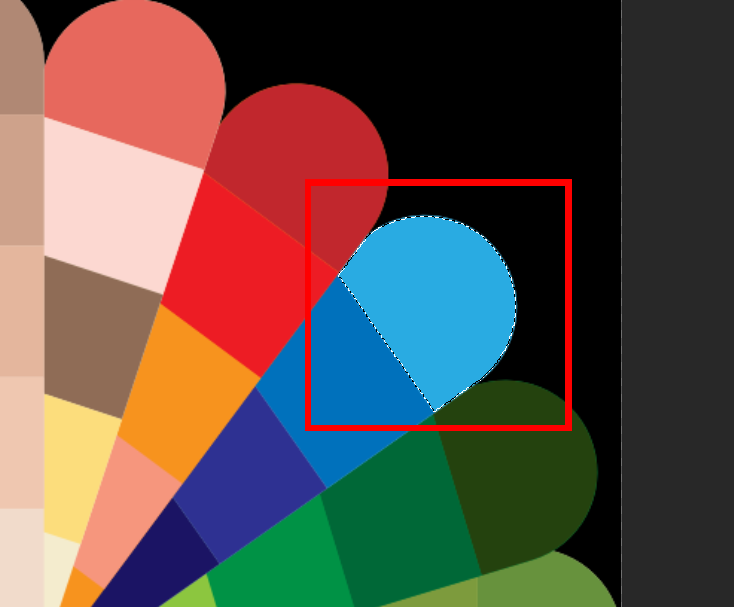
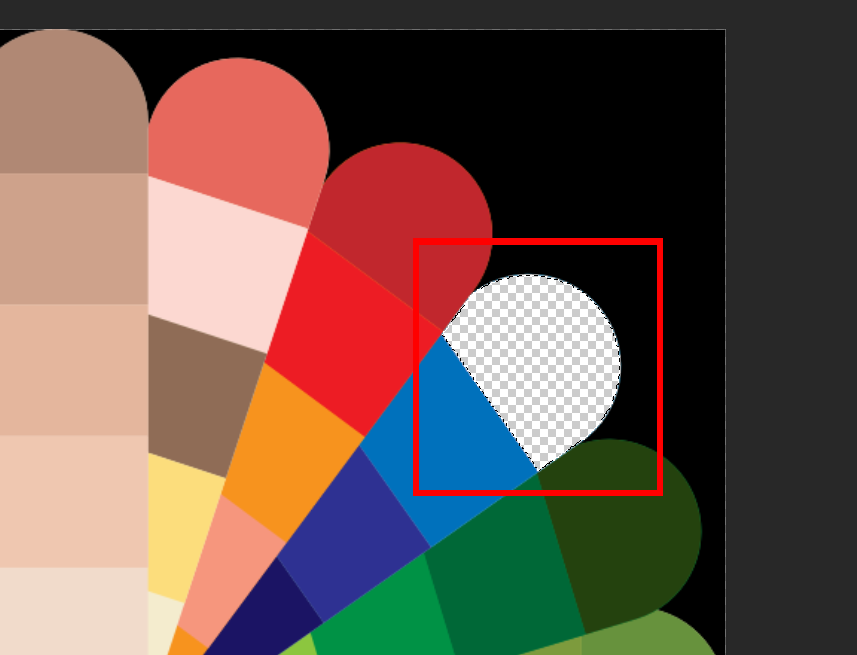
색상 범위를 잡아서 쓰는 작업방식은 주로 같은 계열의 색이 많이 들어가있을 때 사용하시면 유용합니다.
오늘은 이렇게 포토샵 누끼 따는 방법에 대해서 알아보았습니다!!
궁금하신 사항이나 자세한 부분은 댓글로 남겨주세요!
포토샵 무료 다운로드 정보가 궁금한 사람들은 아래 링크를 참고해주세요!
2023.08.13 - [프로그램] - 포토샵 CC 2020 크랙 - 무료 다운로드 및 설치 및 정품인증 방법
포토샵 CC 2020 크랙 - 무료 다운로드 및 설치 및 정품인증 방법
안녕하세요! 오늘의 포스팅 주제는 어도비 포토샵 CC 2020 버전 소프트웨어 설치 방법입니다. ※ 설치 전 반드시 확인해야 하는 주의사항 컴퓨터프로그램 보호법 제2장 프로그램 저작권 제12조 ▶
ksc5243.tistory.com
감사합니다 :)
'프로그램' 카테고리의 다른 글
| 포토샵 CC 2020 크랙 - 무료 다운로드 및 설치 및 정품인증 방법 (72) | 2023.08.13 |
|---|---|
| 윈도우10 쉬운 보안 해제 방법 - Windows Defender 끄기 (0) | 2023.08.13 |

